Jmeter是一個非常流行的性能測試工具,雖然與LoadRunner相比有很多不足,比如:它結果分析能力沒有LoadRunner詳細;很它的優點也有很多:
? l開源,他是一款開源的免費軟件,使用它你不需要支付任何費用,
??l小巧,相比LR的龐大(最新LR11將近4GB),它非常小巧,不需要安裝,但需要JDK環境,因為它是使用java開發的工具。
l功能強大,jmeter設計之初只是一個簡單的web性能測試工具,但經過不段的更新擴展,現在可以完成數據庫、FTP、WebService等方面的測試。因為它的開源性,當然你也可以根據自己的需求擴展它的功能。
它更像一個瑞士軍刀,小巧,且功能齊全。初學者可能覺得它不好,是因為相比LR來說,它沒有腳本錄制功能,也許不是沒有,只是我不知道,因為文檔上介紹的是這樣,我要做一個web性能測試的話,就手動的一個個添加循環控制器、http信息管理頭、http請求等等各種元件。如果測試的腳本較多時,這無疑是個體力活。
Badboy是一款不錯web自動化測試工具,利用它來錄制腳本,并且錄制的腳本可以直接保存為JMeter文件來使用。我無疑給我們帶來了很大我方便。
>[danger] **第一種方法:通過bodboy來錄制腳本。**
1.打開人badboy工具,點擊工欄目上的紅色圓形按鈕,在地址欄目中輸入被測試項目的地址。
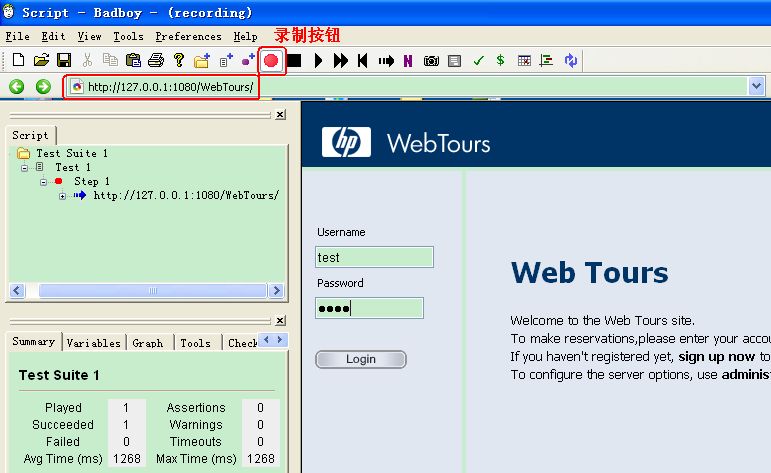
錄制完成后,點擊工具欄旁邊黑色按鈕,結束錄制。
選擇“文件”\--àExport to Jmeter…
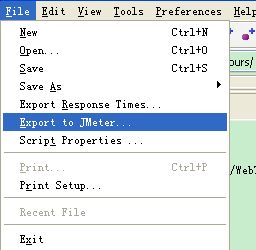
2.打開Jmeter工具,選擇“文件”\--\>“打開”選擇剛才保存的文件(.jmx類型),將文件導入進來了。
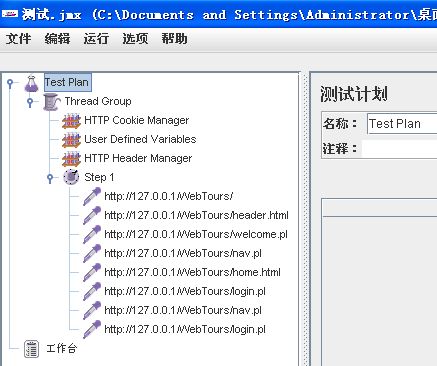
>[danger] **第二種方法,通過JMeter自身設置來錄制腳本。**
這種方法是我才發現的(鄙視一下自己的無知,嘻嘻~!),覺得方法比較簡單。?
1.打開JMeter工具
創建一個線程組(右鍵點擊“測試計劃”--->“添加”---->“線程組”)
創建一個http代理服務器(右鍵點擊“工作臺”\--->“添加”\--->“非測試元件”\--->“http代理服務器”)
完整的設置參照下圖:
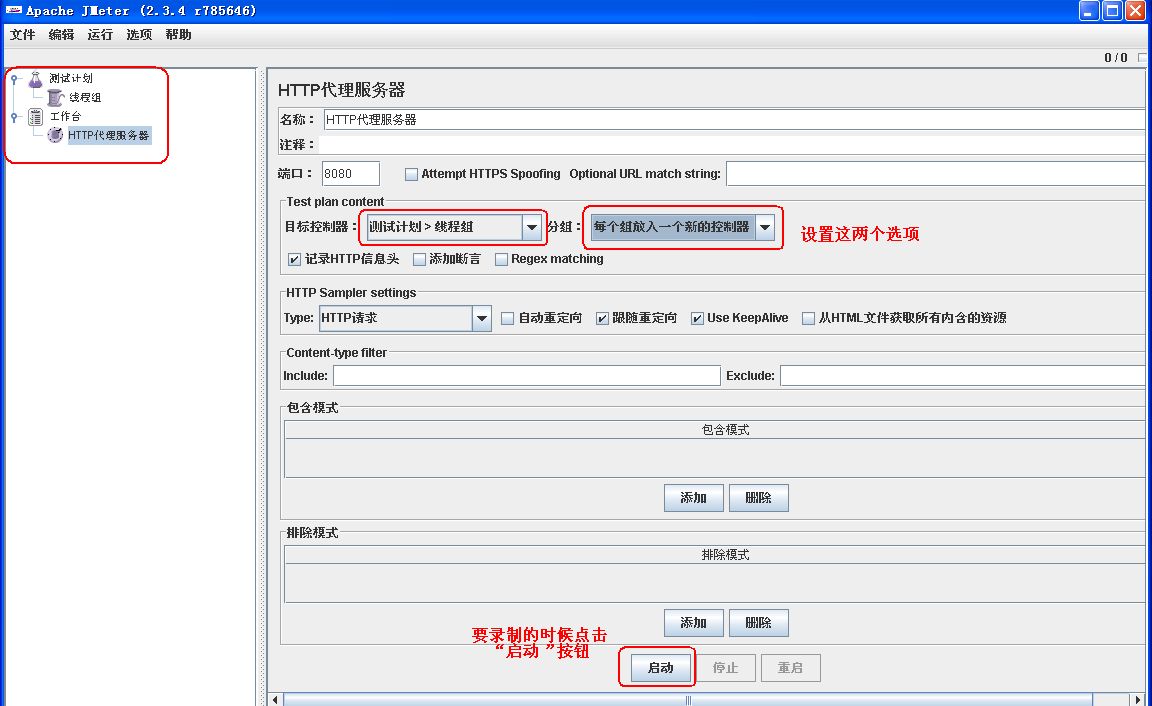
2\. ?下面來設置一下IE瀏覽器
IE\--->“internet屬性”\--->“連接”\--->“局域網設置”
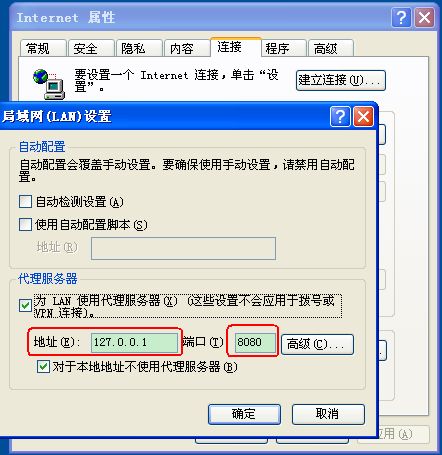
設置為本機IP就可以了,注意端口號要與Jmeter上的端口號一致。默認都是8080端口。
3\. ? 現在點擊jmeter上的“啟動”按鈕,打開瀏覽器輸入需要錄制web項目地址,jmeter會自動記錄你IE所訪問的頁面。
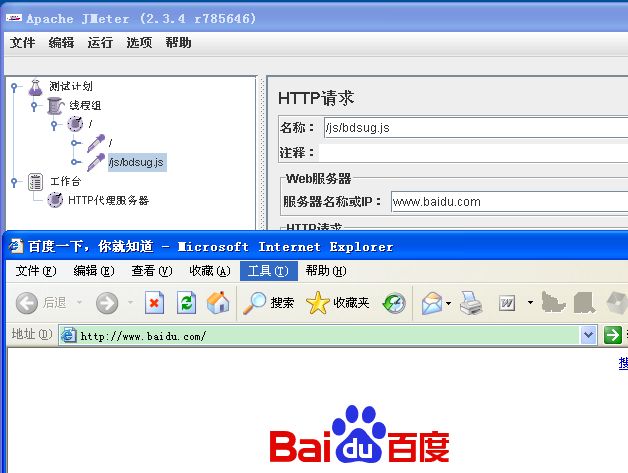
PS:關于這兩種方法哪個更好呢?第二方法有通過IE瀏覽器輔助的,我想可能只要IE能打開的,它都能記錄,但它錄制的腳本看上去比較亂(感覺上)
還就是http代理服務器的設置,(比如:分組:每一個組放入一個新的服務器---只有這一個選項才能正常錄制),有時間再仔細比較一下兩種方法的不同之處。
- 接口測試
- 5.1 postman 接口測試簡介
- 5.2 postman 安裝
- 5.3 postman 創建請求及發送請求
- 5.4 postman 菜單及設置
- 5.5 postman New菜單功能介紹
- 5.6 postman 常用的斷言
- 5.7 請求前腳本
- 5.8 fiddler網絡基礎及fiddler簡介
- 5.9 fiddler原理及使用
- 5.10 fiddler 實例
- 5.11 Ant 介紹
- 5.12 Ant 環境搭建
- 5.13 Jmeter 簡介
- 5.14 Jmeter 環境搭建
- 5.15 jmeter 初識
- 5.16 jmeter SOAP/XML-RPC Request
- 5.17 jmeter HTTP請求
- 5.18 jmeter JDBC Request
- 5.19 jmeter元件的作用域與執行順序
- 5.20 jmeter 定時器
- 5.21 jmeter 斷言
- 5.22 jmeter 邏輯控制器
- 5.23 jmeter 常用函數
- 5.24 soapUI概述
- 5.25 SoapUI 斷言
- 5.26 soapUI數據源及參數化
- 5.27 SoapUI模擬REST MockService
- 5.28 Jenkins的部署與配置
- 5.29 Jmeter+Ant+Jenkins 搭建
- 5.30 jmeter腳本錄制
- 5.31 badboy常見的問題
